« Как очистить автозагрузку » Бывает, что после установки новой программы её значок появляется в трее, а сама программа автоматически стартует после загрузки Windows . Хотя в этом вообще нет никакой необходимости. Загрузка Windows замедляется, производительность компьютера понижается. Выход – удалить программу из автозагрузки. То есть изменить конфигурацию системы – команда msconfig .
Как очистить автозагрузку Для Windows 7
В Главном меню ( кнопка «Пуск» ) вводим в строку поиска msconfig , затем в окне результатов запускаем найденный файл – msconfig.exe .
как очистить автозагрузку Windows 7
Конфигуратор системы так же можно стартовать из строки «Выполнить» Главного меню, введя в неё msconfig .
В открывшемся окне « Конфигурация системы » переходим на вкладку « Автозагрузка ». Теперь требуется убрать флажки у тех программ, автозагрузка которых не требуется. После того как загрузилась операционная система Windows .
автозагрузка Windows 7
Если вы затрудняетесь в определении тех элементов автозагрузки, которые должны быть деактивированы, обратитесь к их описанию в Интернете. И решите, надо ли снимать « галочку » автозагрузки для этого конкретного элемента или нет. При этом не следует отменять автозагрузку для антивирусных программ, межсетевых экранов или тех программ, которые должны быть активны, но не используются постоянно. Например, программа для автоматического переключения клавиатуры с русского на английский – PuntoSwitcher.
Как удалить программы из автозагрузки Windows 11 (отключить автозагрузку программ)
В завершение нажмите ОК и перезагрузите систему.
перезагрузка системы Windows 7 после отключения программ.
Если после перезагрузки системы обнаружено, что некоторые удалённые из Автозагрузки программы не обходимо вернуть, выполните снова корректировку конфигурации системы и восстановите удалённые « галочки ».
Для Windows 10
А вот для Windows 10 процедура очистки автозагрузки гораздо проще. Вам всего лишь требуется запустить « Диспетчер задач » и перейти во вкладку « Автозагрузка «. После чего кликаете правой кнопкой мыши на программу и отключаете ее.
Источник: dzen.ru
Чистка автозагрузки компьютера в Windows 7

При включении любого компьютера происходит загрузка установленной операционной системы. На компьютерах с новой (свежей) операционной системой загрузка происходит максимально быстро, без каких-либо задержек и сбоев в системе. Кроме собственно самой операционной системы, происходит загрузка и других установленных программ.
Это могут быть как необходимый антивирусник или программа управления игровой мышью, так и не очень нужный почтовый клиент или другие утилиты которые практически не используются. После установки новых программ, они имеют привычку прописываться в автозагрузку системы, тем самым отнимая важные системные ресурсы. Со временем из-за переизбытка загружаемых программ, запуск и работа всей операционной системы сильно замедляется. В связи с этим требуется периодически зачищать автозагрузку системы от лишнего софта.
Как добавить, удалить программы из автозапуска Windows 10, 8 или 7
Как почистить автозагрузку Windows
Существует множество специализированных программ для очистки автозагрузки системы. Но, намного проще и удобнее сделать эту операцию при помощи встроенного инструмента Windows.
Итак, для этого необходимо открыть служебное окно «Выполнить», делается это путём комбинированного (одновременного) нажатия клавиш «WIN» и «R». Так-же для запуска можно зайти в меню «Пуск» и там будет поисковая строка «Найти программы и файлы».
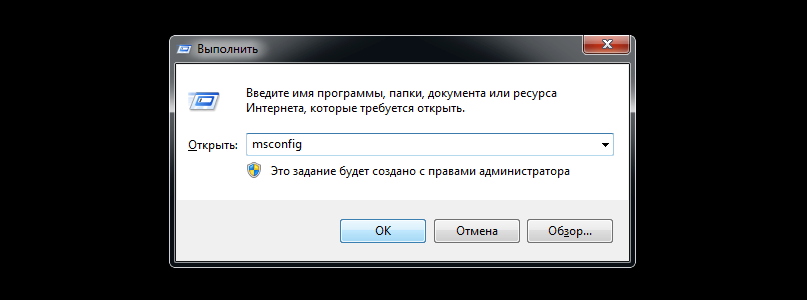
Окно «Выполнить».
Далее в окне «Выполнить» вводим команду «msconfig» и нажимаем «ОК». Если это делается через меню «Пуск» то команду «msconfig» требуется ввести в строку «Найти программы и файлы» и нажать «ENTER». В итоге запустится требуемое окно «Конфигурация системы».
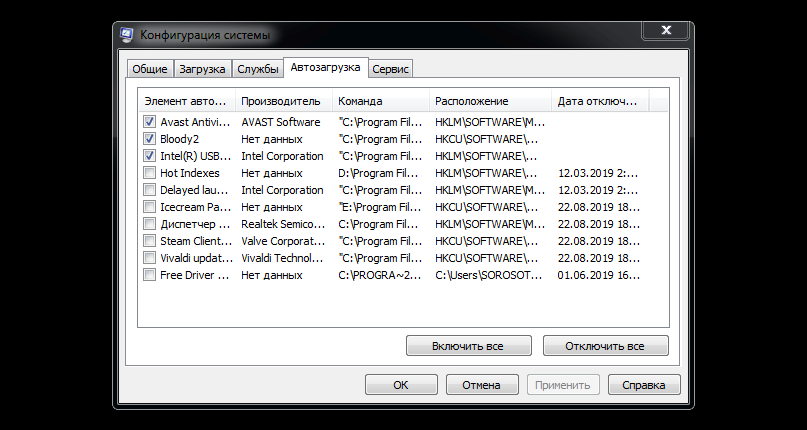
Окно «Конфигурация системы».
Далее в этом окне переходим во вкладку «Автозагрузка» и снимаем галки с ненужных или редко используемых программ.
Внимание!
Следует иметь в виду, что если нет никакого представления за что конкретно отвечает та или иная программа, лучше её не отключать!
После того как всё выполнено правильно и обдуманно — нажимаем «Применить» и далее «ОК». Появится окно с предложением перезагрузить компьютер, согласимся с этим.
Дело сделано, после удаления лишнего из автозагрузки ваш компьютер должен работать гораздо веселее.
Помните, чем внимательнее вы относитесь к установке любых приложений, тем быстрее и стабильнее работает ваш компьютер.
Источник: www.sorosoto.ru